Trong cuộc sống bận rộn với công việc, các mối quan hệ xã hội và vô vàn yếu tố khác, việc dành hàng giờ để điều chỉnh điện thoại có thể trở nên bất tiện. May mắn thay, các tính năng tự động hóa thông minh như “Modes and Routines” (Chế độ và Quy trình) trên điện thoại Samsung đã giúp giải quyết những vấn đề nhỏ nhặt này một cách hiệu quả. Đây không chỉ là một tính năng tiện ích mà còn là chìa khóa để tối ưu trải nghiệm sử dụng, tăng cường bảo mật và cá nhân hóa thiết bị của bạn.
Các “Thói quen” này cho phép bạn thiết lập các tác vụ tự động dựa trên những điều kiện cụ thể (như thời gian, địa điểm, trạng thái pin, hoặc ứng dụng đang mở). Từ việc thay đổi cài đặt màn hình cho đến quản lý kết nối, Samsung Modes and Routines mang đến khả năng tự động hóa mạnh mẽ, giúp bạn tiết kiệm thời gian, duy trì năng suất và tận hưởng sự tiện lợi tối đa. Dưới đây là 8 “Thói quen” Samsung thiết yếu mà bạn nên thiết lập ngay để nâng tầm trải nghiệm điện thoại của mình.
1. Mở Khóa Vân Tay Với Hiệu Ứng Ánh Sáng Edge Lighting
Bạn có cảm thấy việc mở khóa điện thoại đang trở nên nhàm chán? Với Samsung Modes and Routines, bạn có thể thêm hiệu ứng ánh sáng Edge Lighting vào thao tác mở khóa vân tay của mình. Mỗi khi chạm vào cảm biến, một vầng sáng mềm mại sẽ bao quanh các cạnh màn hình, tạo nên một trải nghiệm thị giác ấn tượng và độc đáo.
Đây là một thay đổi nhỏ nhưng lại làm cho việc mở khóa trở nên thú vị hơn, đặc biệt là trong môi trường thiếu sáng. Bạn có thể chọn giữa bốn hiệu ứng khác nhau: Cơ bản (Basic), Lấp lánh (Glitter), Tiếng vang (Echo) và Đèn rọi (Spotlight). Hiệu ứng Lấp lánh thường được nhiều người yêu thích vì nó bổ sung thêm vẻ lung linh cho màn hình.
Để thiết lập tính năng này, hãy vào Cài đặt điện thoại (Settings) của bạn và chọn Chế độ và Quy trình (Modes and Routines). Trong tab Quy trình (Routines), chạm vào biểu tượng Dấu cộng () để tạo một quy trình mới. Ở mục Nếu (If), chọn Mở khóa bằng vân tay** (Unlock with Fingerprint) và chọn vân tay bạn muốn sử dụng. Thao tác này sẽ kích hoạt quy trình mỗi khi bạn mở khóa điện thoại bằng vân tay đó.
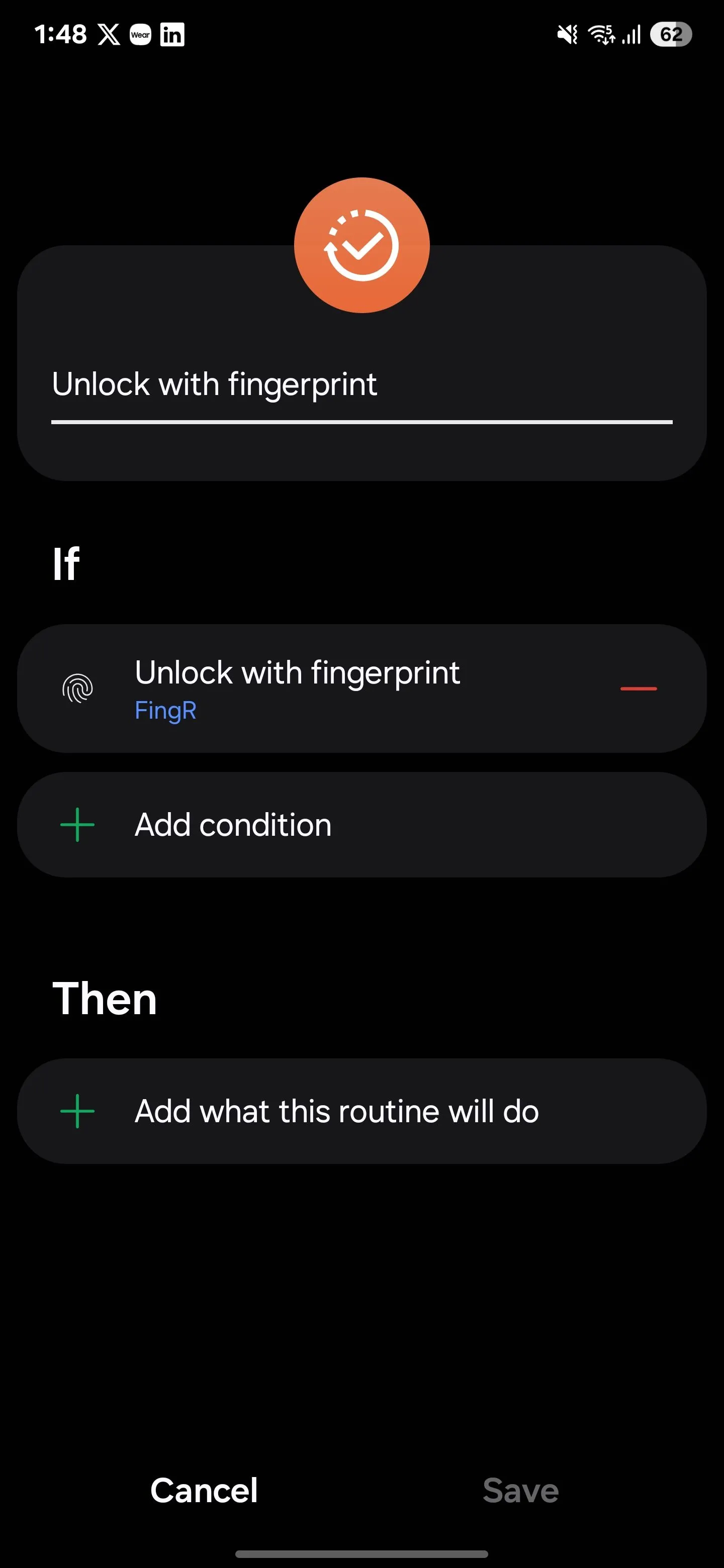 Màn hình thiết lập chế độ tự động mở khóa vân tay với hiệu ứng ánh sáng Edge Lighting trên điện thoại Samsung
Màn hình thiết lập chế độ tự động mở khóa vân tay với hiệu ứng ánh sáng Edge Lighting trên điện thoại Samsung
Tiếp theo, ở mục Thì (Then), chọn Hiệu ứng ánh sáng cạnh một lần (Edge Lighting Effect Once) và chọn hiệu ứng bạn thích. Trong tab Nâng cao (Advanced), đặt độ trong suốt (transparency) và thời lượng (duration) hiển thị (Ngắn, Trung bình, hoặc Dài). Chạm vào Xong (Done), sau đó Lưu (Save) để hoàn tất. Từ giờ, mỗi khi bạn mở khóa điện thoại bằng vân tay, các cạnh màn hình sẽ phát sáng rực rỡ.
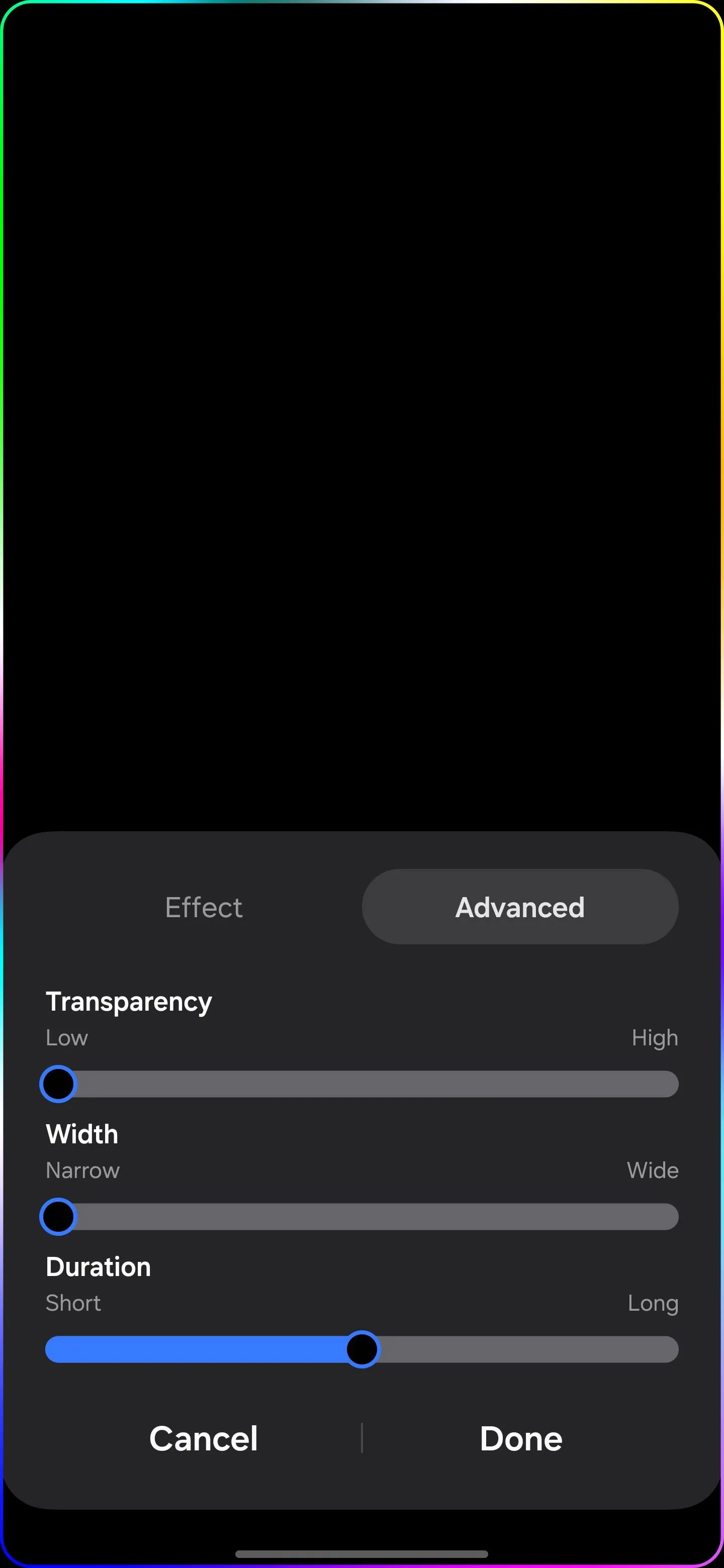 Tùy chỉnh thời lượng hiệu ứng Edge Lighting trên Chế độ và Quy trình Samsung
Tùy chỉnh thời lượng hiệu ứng Edge Lighting trên Chế độ và Quy trình Samsung
2. Tắt Mở Khóa Vân Tay Vào Ban Đêm Để Tăng Cường Bảo Mật
Nghe có vẻ hơi “đa nghi”, nhưng vân tay của bạn thực sự có thể mở khóa điện thoại khi bạn đang ngủ. Để tránh tình huống này, bạn có thể tắt mở khóa vân tay vào ban đêm và chuyển sang dùng mã PIN hoặc mẫu hình (pattern) thay thế. Điều này tương tự như việc bật Chế độ Khóa (Lockdown Mode) trên Android, nhưng nó hoàn toàn tự động và được liên kết với một khoảng thời gian cụ thể. Bằng cách này, bạn có thể giữ điện thoại an toàn và đảm bảo không ai có thể bí mật dùng vân tay của bạn để mở khóa khi bạn đang ngủ.
Để tắt mở khóa vân tay vào ban đêm, hãy mở ứng dụng Chế độ và Quy trình (Modes and Routines) và chạm vào biểu tượng dấu cộng (+). Ở mục Nếu (If), chọn Khoảng thời gian (Time period) và chọn Thời gian (Time). Đặt các giờ bạn muốn áp dụng, ví dụ từ 11 giờ tối đến 7 giờ sáng hôm sau, là khoảng thời gian bạn muốn tắt mở khóa vân tay.
Dưới mục Lặp lại (Repeat), bạn có thể chọn Mỗi ngày (Every day), hoặc chọn các ngày cụ thể nếu bạn muốn áp dụng hàng tuần hoặc hàng tháng. Sau khi hoàn tất, chạm vào Xong (Done) ở góc dưới bên phải.
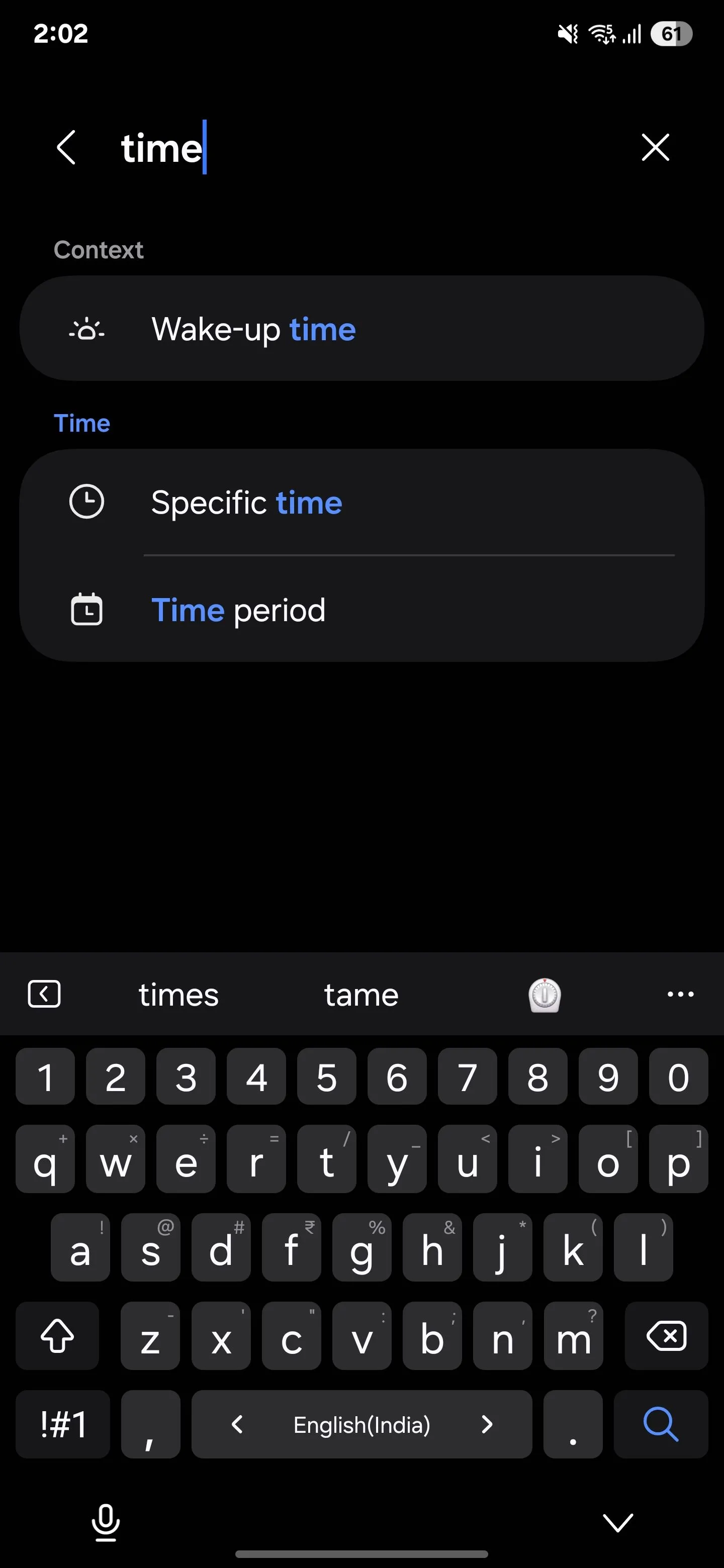 Thiết lập khoảng thời gian tự động trong tính năng Modes and Routines của Samsung để tắt mở khóa vân tay
Thiết lập khoảng thời gian tự động trong tính năng Modes and Routines của Samsung để tắt mở khóa vân tay
Tiếp theo, ở mục Thì (Then), chọn Mở khóa bằng sinh trắc học (Unlock with biometrics) và tắt cả hai tùy chọn Vân tay (Fingerprints) và Khuôn mặt (Face). Chạm vào Xong (Done), sau đó Lưu (Save) để áp dụng quy trình của bạn. Cuối cùng, hãy quét vân tay của bạn để xác nhận thay đổi. Điện thoại của bạn giờ đây sẽ chỉ mở khóa bằng mẫu hình hoặc mã PIN vào ban đêm. Việc thêm lớp bảo mật này giúp bạn yên tâm rằng thông tin cá nhân của mình luôn được an toàn khi bạn ngủ.
 Tắt tính năng mở khóa sinh trắc học (vân tay, khuôn mặt) trên điện thoại Samsung vào ban đêm
Tắt tính năng mở khóa sinh trắc học (vân tay, khuôn mặt) trên điện thoại Samsung vào ban đêm
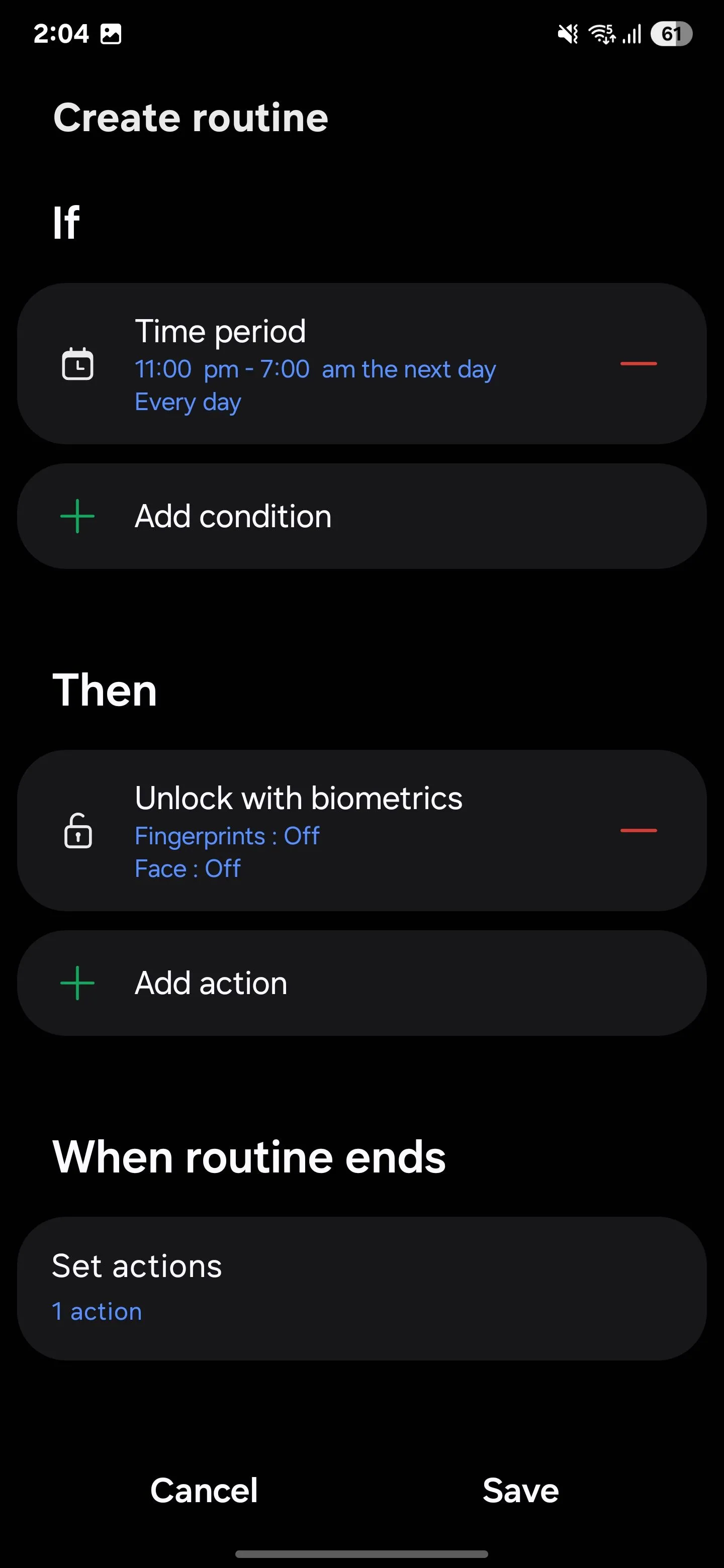 Các bước thiết lập tự động hóa để vô hiệu hóa mở khóa vân tay Samsung khi ngủ
Các bước thiết lập tự động hóa để vô hiệu hóa mở khóa vân tay Samsung khi ngủ
3. Thông Báo Tình Trạng Pin Và Các Sự Kiện Sạc
Bạn có bao giờ ước điện thoại của mình sẽ tự động thông báo khi đang sạc hoặc sắp hết pin để bạn không phải liên tục kiểm tra? Với Samsung Modes and Routines, điều đó hoàn toàn có thể thực hiện được. Chẳng hạn, khi được cắm sạc, điện thoại sẽ thông báo “Bắt đầu sạc” (Charging started).
Khi pin yếu, điện thoại sẽ phát ra âm báo và nói “Pin dưới 20%” (Battery is below 20%). Dù đang làm việc hay giải trí, bạn không cần phải liên tục nhìn vào điện thoại để kiểm tra—bạn sẽ được thông báo ngay lập tức. Tính năng này có thể thông báo khi sạc bắt đầu, dừng lại, hoặc khi pin đạt đến các mức nhất định như 15%, 80% hoặc đầy.
Để tự động hóa thông báo pin yếu:
Mở ứng dụng Chế độ và Quy trình (Modes and Routines) trên thiết bị Samsung của bạn và chạm vào biểu tượng “+” để bắt đầu một quy trình mới. Ở mục Nếu (If), chạm vào biểu tượng dấu cộng (+) để thêm tác nhân kích hoạt (trigger). Chọn Trạng thái sạc (Charging status) làm tác nhân kích hoạt và đặt là Không sạc (Not charging).
Sau đó, chạm vào “Thêm điều kiện (+)” và chọn Mức pin (Battery level) làm điều kiện. Đặt là Dưới (Below) và chọn 20% (hoặc bất kỳ phần trăm nào bạn muốn).
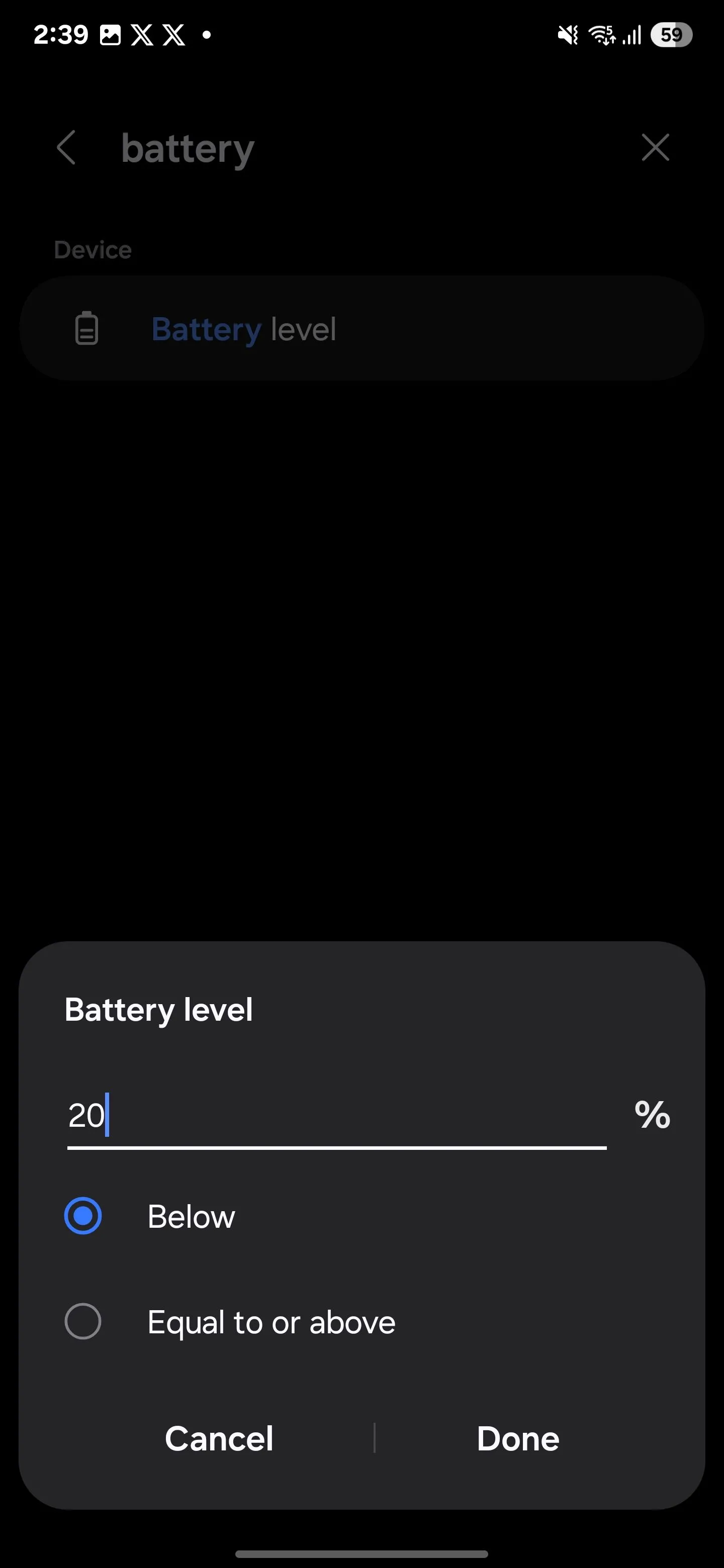 Màn hình cấu hình thông báo khi pin điện thoại Samsung xuống dưới 20% trong Modes and Routines
Màn hình cấu hình thông báo khi pin điện thoại Samsung xuống dưới 20% trong Modes and Routines
Trong mục Thì (Then), chạm vào biểu tượng dấu cộng (+) và chọn Hiển thị thông báo tùy chỉnh (Show custom notification). Trong trường tiêu đề, nhập nội dung như “Pin của bạn yếu, vui lòng sạc thiết bị“, hoặc bất kỳ câu nào phù hợp với bạn.
Bạn cũng có thể điều chỉnh văn bản thông báo theo ý muốn. Bật Đọc to thông báo này (Read this notification aloud) nếu bạn muốn, sau đó chạm vào Xong (Done). Cuối cùng, chạm vào Lưu (Save) ở góc dưới bên phải để kích hoạt tự động hóa của bạn.
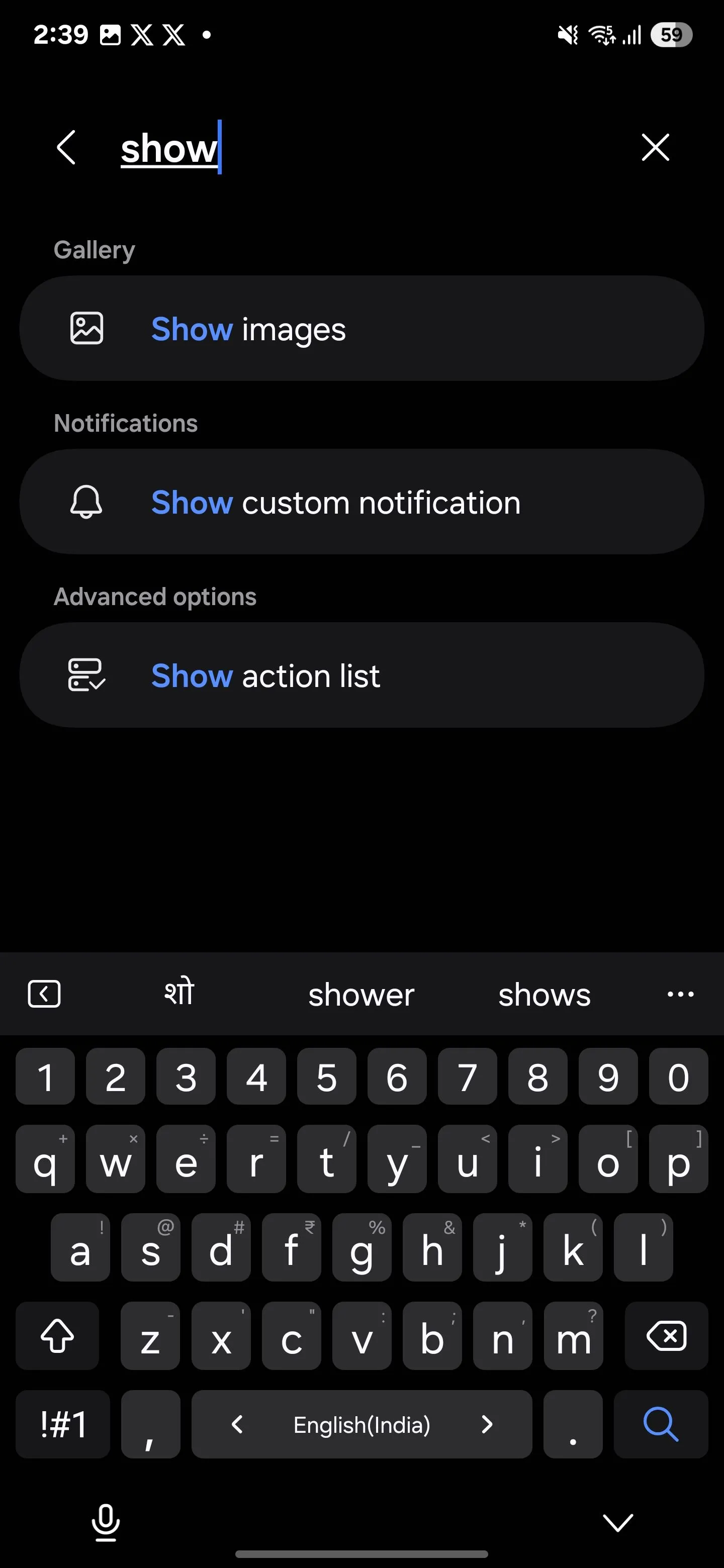 Tạo thông báo tùy chỉnh cho Chế độ và Quy trình Samsung khi pin yếu
Tạo thông báo tùy chỉnh cho Chế độ và Quy trình Samsung khi pin yếu
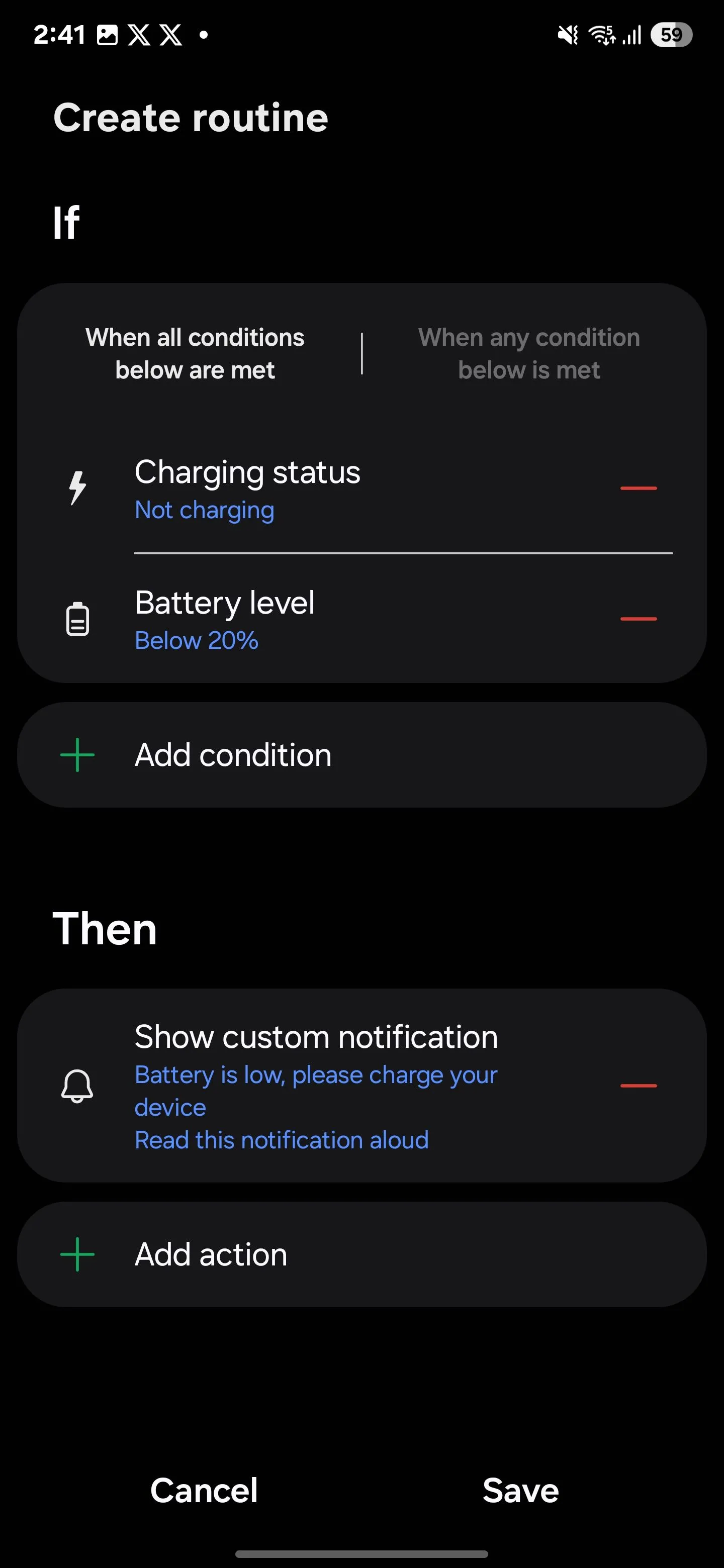 Thiết lập quy trình Samsung để tự động thông báo trạng thái pin
Thiết lập quy trình Samsung để tự động thông báo trạng thái pin
Mỗi khi pin của bạn giảm xuống dưới 20%, tính năng tự động hóa này sẽ kích hoạt và gửi cho bạn một thông báo tùy chỉnh với tiêu đề và văn bản bạn đã chọn. Nếu bạn đã bật tùy chọn “Đọc to thông báo này”, thiết bị của bạn thậm chí sẽ đọc to thông báo đó cho bạn!
Tương tự, bạn có thể thiết lập tự động hóa cho các tình huống khác, chẳng hạn như khi bạn cắm thiết bị vào bộ sạc hoặc khi pin của bạn đã đầy.
4. Từ Chối Cuộc Gọi Và Gửi Tin Nhắn Nhanh Khi Bận
Khi bạn đang trong một cuộc gọi và có người khác cố gắng liên lạc, việc quản lý cả hai cuộc hội thoại hoặc phản hồi nhanh chóng có thể rất khó khăn. Nhờ tính năng nhắn tin tự động của Samsung Modes and Routines, bạn có thể thông báo cho người gọi thứ hai rằng bạn đang bận và sẽ liên lạc lại sớm nhất có thể.
Điều này giúp bạn duy trì sự chuyên nghiệp và tránh bị coi là thiếu lịch sự hoặc không phản hồi. Nếu bạn thường xuyên gặp phải những tình huống tương tự, hãy thử thiết lập tự động hóa này.
Để thiết lập tính năng tự động hóa này, hãy vào Cài đặt (Settings) trên điện thoại của bạn và chạm vào Chế độ và Quy trình (Modes and Routines). Chạm vào biểu tượng dấu cộng () để bắt đầu một quy trình mới. Dưới mục Nếu (If), chạm vào biểu tượng “+“, chọn Trong cuộc gọi (During calls) và chọn Từ bất kỳ ai (From anyone) cho tất cả người gọi hoặc Từ người gọi cụ thể (From specific callers) cho một số người nhất định. Chạm vào Xong** (Done) để xác nhận tác nhân kích hoạt.
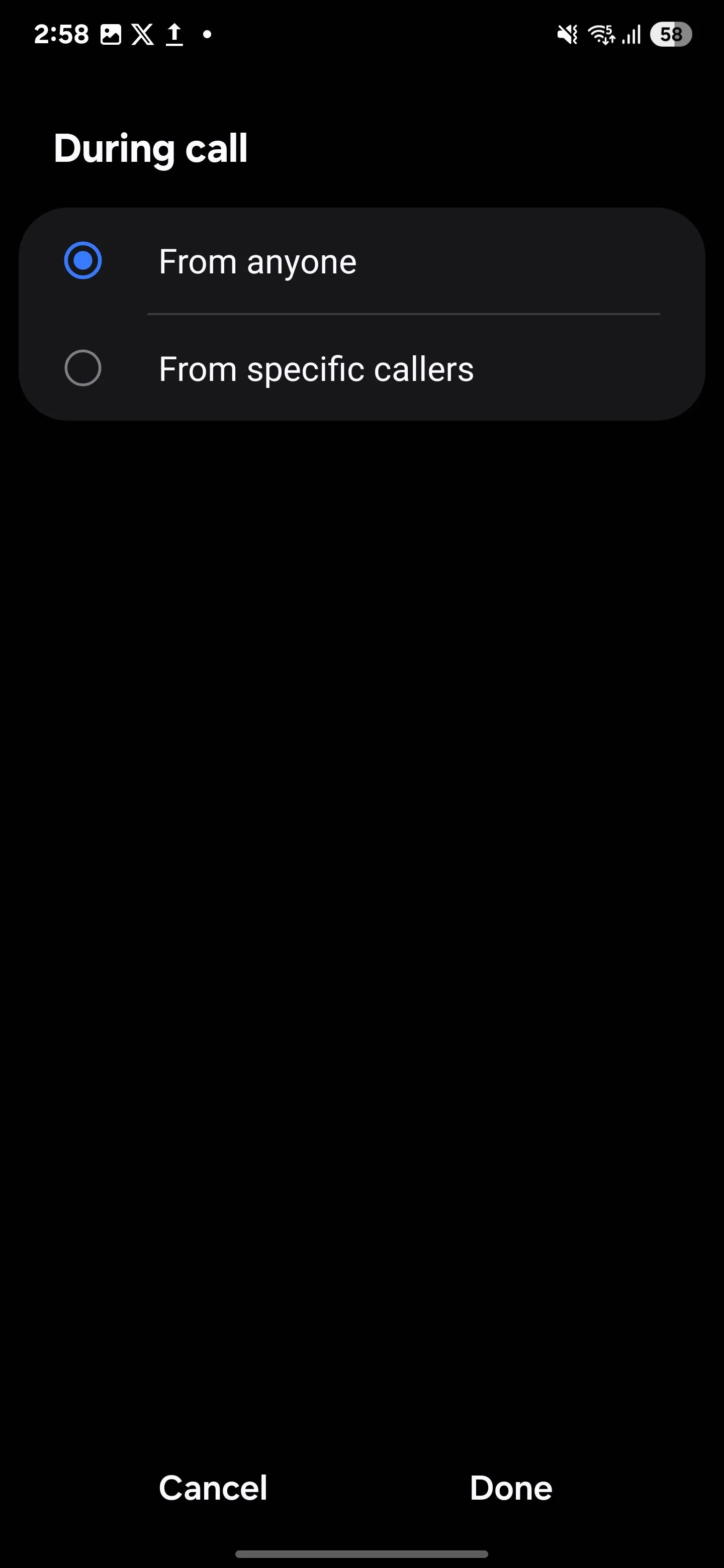 Chọn đối tượng áp dụng tính năng tự động gửi tin nhắn khi bận cuộc gọi trên Samsung
Chọn đối tượng áp dụng tính năng tự động gửi tin nhắn khi bận cuộc gọi trên Samsung
Đối với hành động, chạm vào dấu cộng (+) dưới mục Thì (Then) và chọn Từ chối cuộc gọi và gửi tin nhắn nhanh (Decline call and send a quick message). Tùy chỉnh tin nhắn sẽ được gửi cho người gọi, chẳng hạn như “Xin lỗi, tôi đang bận. Sẽ liên hệ lại bạn sớm nhất.” Khi đã hoàn tất, chạm vào Lưu (Save) và đặt tên cho quy trình của bạn.
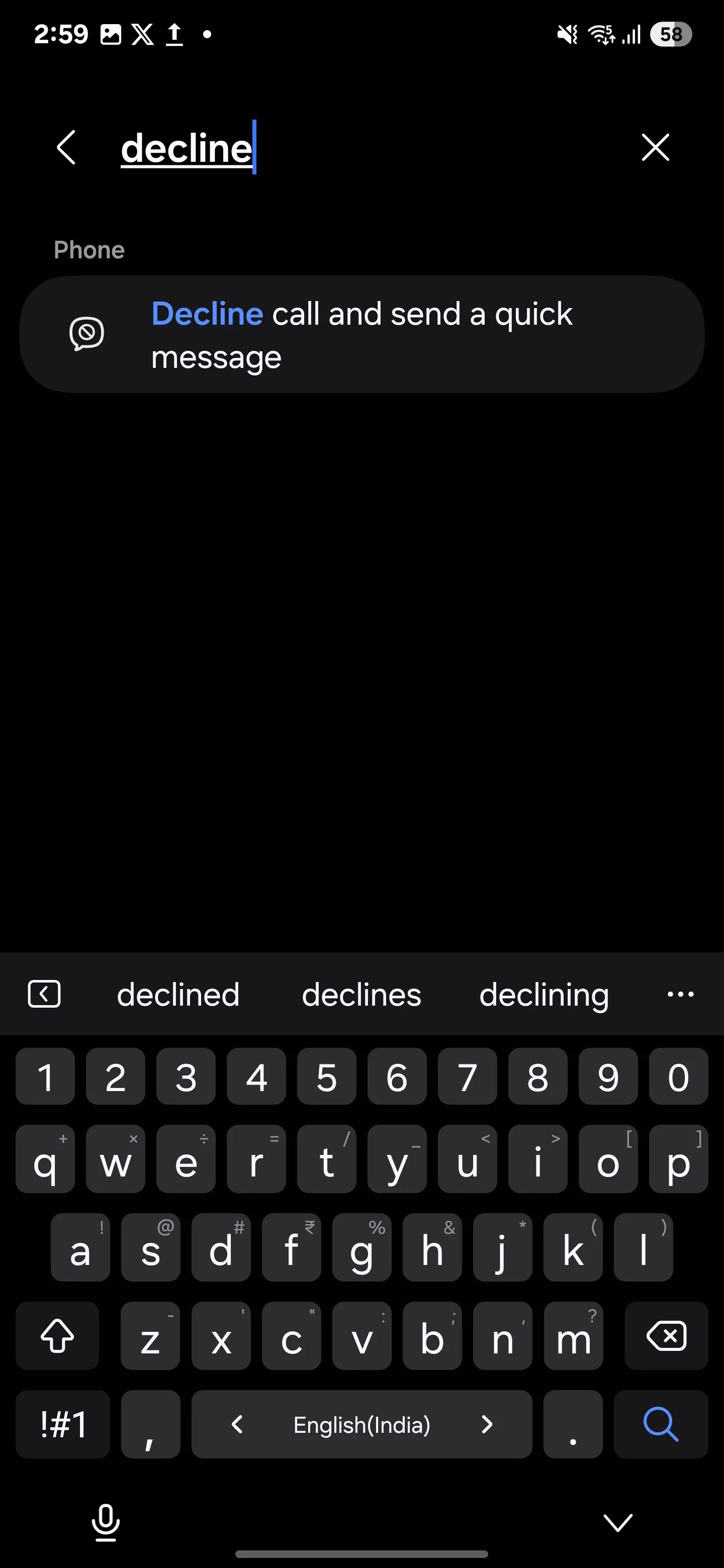 Tùy chỉnh tin nhắn tự động được gửi khi từ chối cuộc gọi trên Samsung
Tùy chỉnh tin nhắn tự động được gửi khi từ chối cuộc gọi trên Samsung
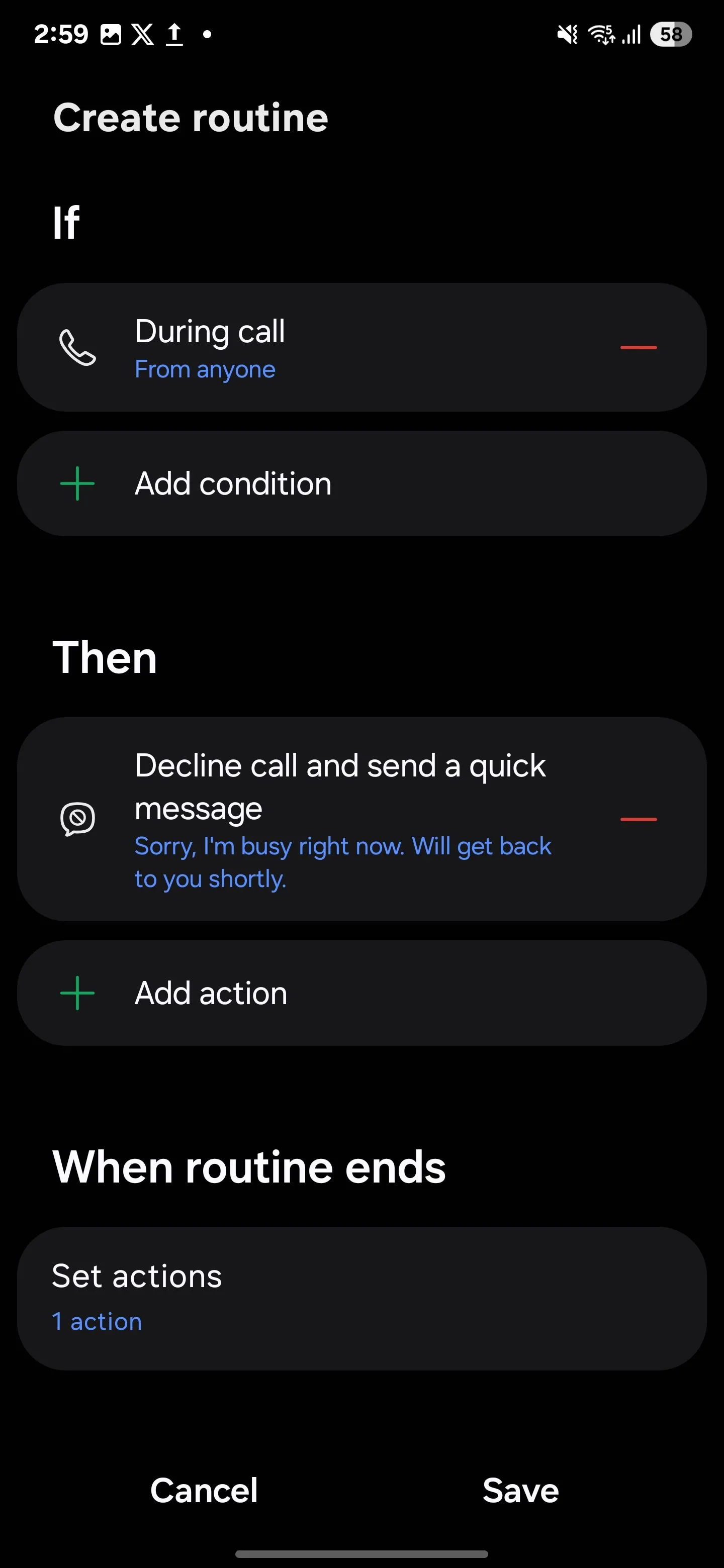 Các bước thiết lập tự động hóa từ chối cuộc gọi và gửi tin nhắn nhanh bằng Samsung Modes and Routines
Các bước thiết lập tự động hóa từ chối cuộc gọi và gửi tin nhắn nhanh bằng Samsung Modes and Routines
Từ giờ trở đi, bất cứ khi nào bạn nhận được cuộc gọi trong khi đang bận một cuộc gọi khác, điện thoại của bạn sẽ tự động từ chối và gửi một tin nhắn được cài đặt trước hoặc tùy chỉnh cho người gọi.
5. Tự Động Bật Chế Độ Tối (Dark Mode) Vào Ban Đêm
Chế độ Tối (Dark Mode) là một tính năng tuyệt vời, thân thiện với mắt, giúp tiết kiệm pin đáng kể, đặc biệt trên các thiết bị sử dụng màn hình OLED hoặc AMOLED. Tuy nhiên, không phải lúc nào bạn cũng muốn bật chế độ này vào ban ngày. Vì vậy, việc thiết lập tự động chuyển đổi sang Chế độ Tối vào ban đêm là một giải pháp hoàn hảo.
Bạn sẽ không cần phải nhớ bật tắt Chế độ Tối mỗi đêm để có trải nghiệm duyệt web thoải mái hơn. Nếu bạn là một “cú đêm” như tôi, tính năng tự động hóa này rất đáng để thiết lập.
Để cài đặt tự động chuyển đổi Chế độ Tối, hãy mở ứng dụng Chế độ và Quy trình (Routines and Modes) trên thiết bị Samsung của bạn và chạm vào biểu tượng “+“. Ở mục Nếu (If), chạm vào “+” để thêm tác nhân kích hoạt. Chọn Khoảng thời gian (Time period) và chọn Từ hoàng hôn đến bình minh hôm sau (Sunset until next day sunrise) làm khung thời gian của bạn.
Bằng cách này, Chế độ Tối sẽ tự động bật khi mặt trời lặn và chuyển lại sang Chế độ Sáng (Light Mode) khi mặt trời mọc. Bạn cũng có thể đặt lịch trình tùy chỉnh nếu cần. Dưới mục Lặp lại (Repeat), chọn Mỗi ngày (Every day) hoặc các ngày cụ thể cho quy trình của bạn.
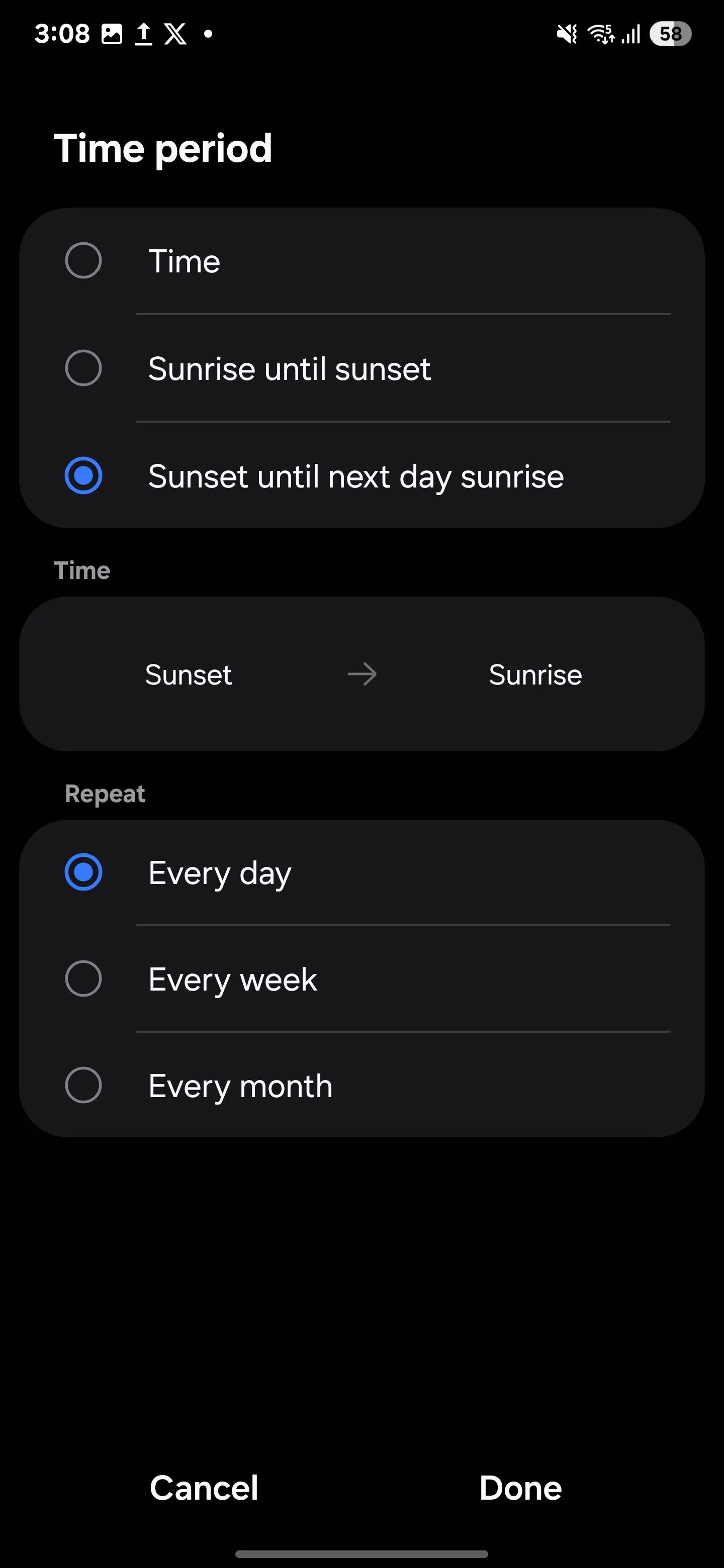 Cài đặt khoảng thời gian và tần suất lặp lại cho Chế độ Tối tự động trên Samsung
Cài đặt khoảng thời gian và tần suất lặp lại cho Chế độ Tối tự động trên Samsung
Trong mục Thì (Then), chọn Chế độ Tối (Dark Mode), đặt thành Bật (On) và chạm vào Xong (Done). Bạn cũng có thể thêm Chế độ Bảo vệ Mắt (Eye Comfort Shield) với tùy chọn Thích ứng (Adaptive – tự động điều chỉnh màu sắc màn hình) hoặc Tùy chỉnh (Custom – điều chỉnh nhiệt độ màu thủ công). Cuối cùng, chạm vào Lưu (Save), đặt tên cho quy trình của bạn, và bạn đã hoàn tất.
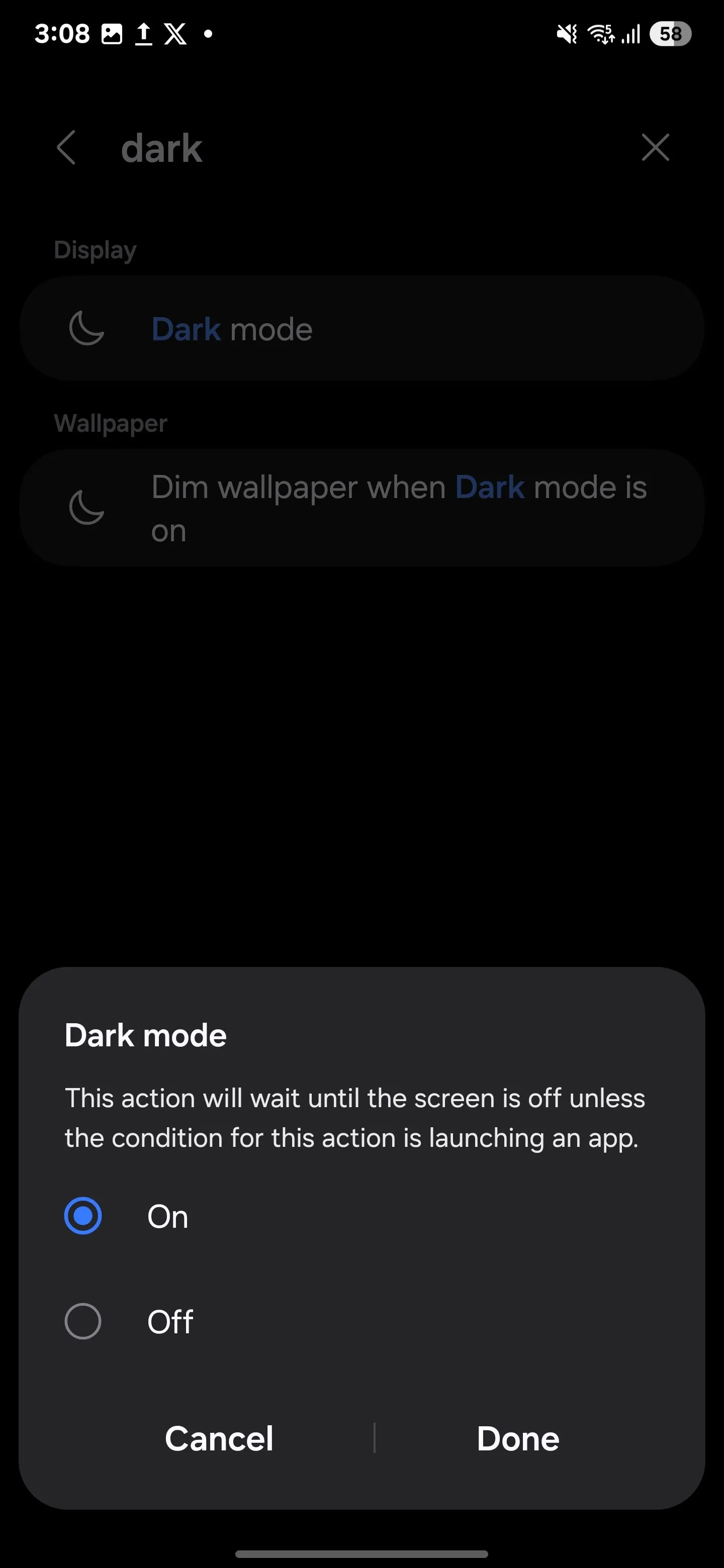 Kích hoạt Chế độ Tối (Dark Mode) trong thiết lập Samsung Modes and Routines
Kích hoạt Chế độ Tối (Dark Mode) trong thiết lập Samsung Modes and Routines
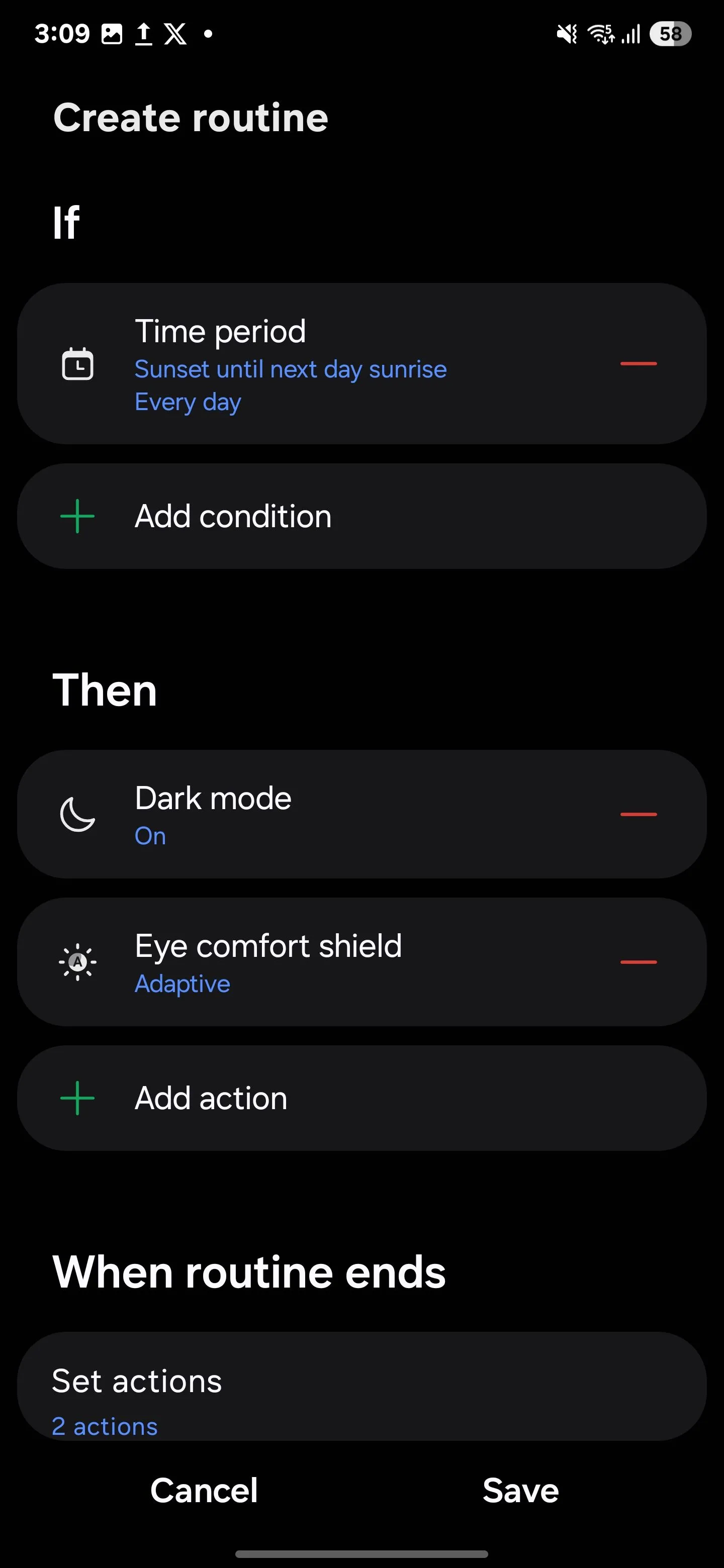 Thiết lập khoảng thời gian tự động cho chế độ ban đêm trên điện thoại Samsung
Thiết lập khoảng thời gian tự động cho chế độ ban đêm trên điện thoại Samsung
6. Kích Hoạt Chế Độ Tiết Kiệm Pin Khi Pin Yếu
Khi pin điện thoại của bạn xuống dưới một ngưỡng nhất định (ví dụ 20%), quy trình này sẽ tự động kích hoạt Chế độ Tiết kiệm Pin (Power Saving Mode). Chế độ này giúp giảm hiệu năng, hạn chế hoạt động nền và một số tính năng nhất định, giúp bạn có đủ năng lượng để sử dụng cho đến khi về nhà mà không cần tìm bộ sạc.
Để thiết lập quy trình này, hãy vào Cài đặt (Settings) > Chế độ và Quy trình (Modes and Routines), và chạm vào biểu tượng dấu cộng (+). Dưới mục Nếu (If), chọn Mức pin (Battery level), đặt nhỏ hơn 20%, và chạm vào Xong (Done). Tiếp theo, ở mục Thì (Then), tìm kiếm Tiết kiệm pin (Power saving) và bật nó On. Chạm Xong (Done) > Lưu (Save), đặt tên cho quy trình của bạn, và chạm Xong (Done) lần nữa.
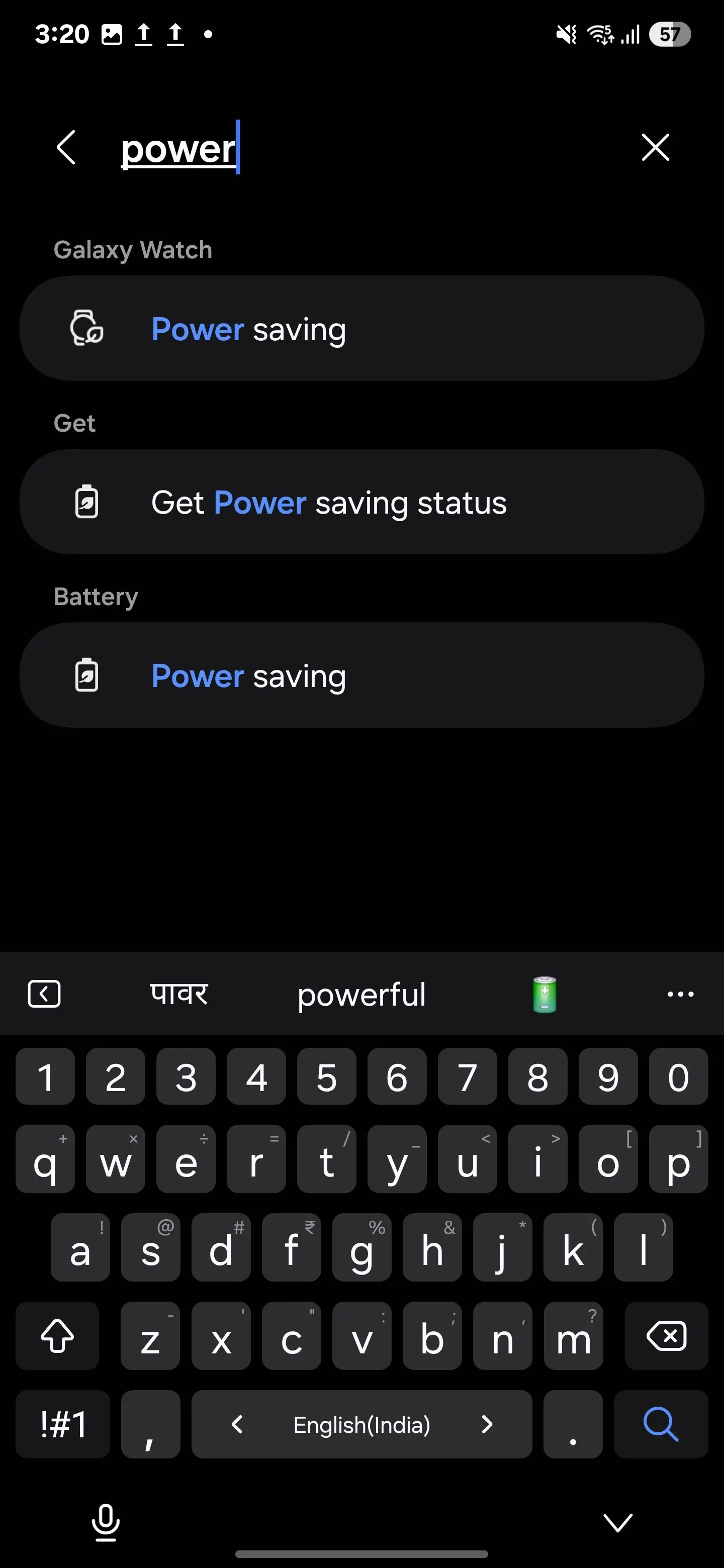 Màn hình thiết lập tự động bật Chế độ Tiết kiệm Pin trên điện thoại Samsung khi pin yếu
Màn hình thiết lập tự động bật Chế độ Tiết kiệm Pin trên điện thoại Samsung khi pin yếu
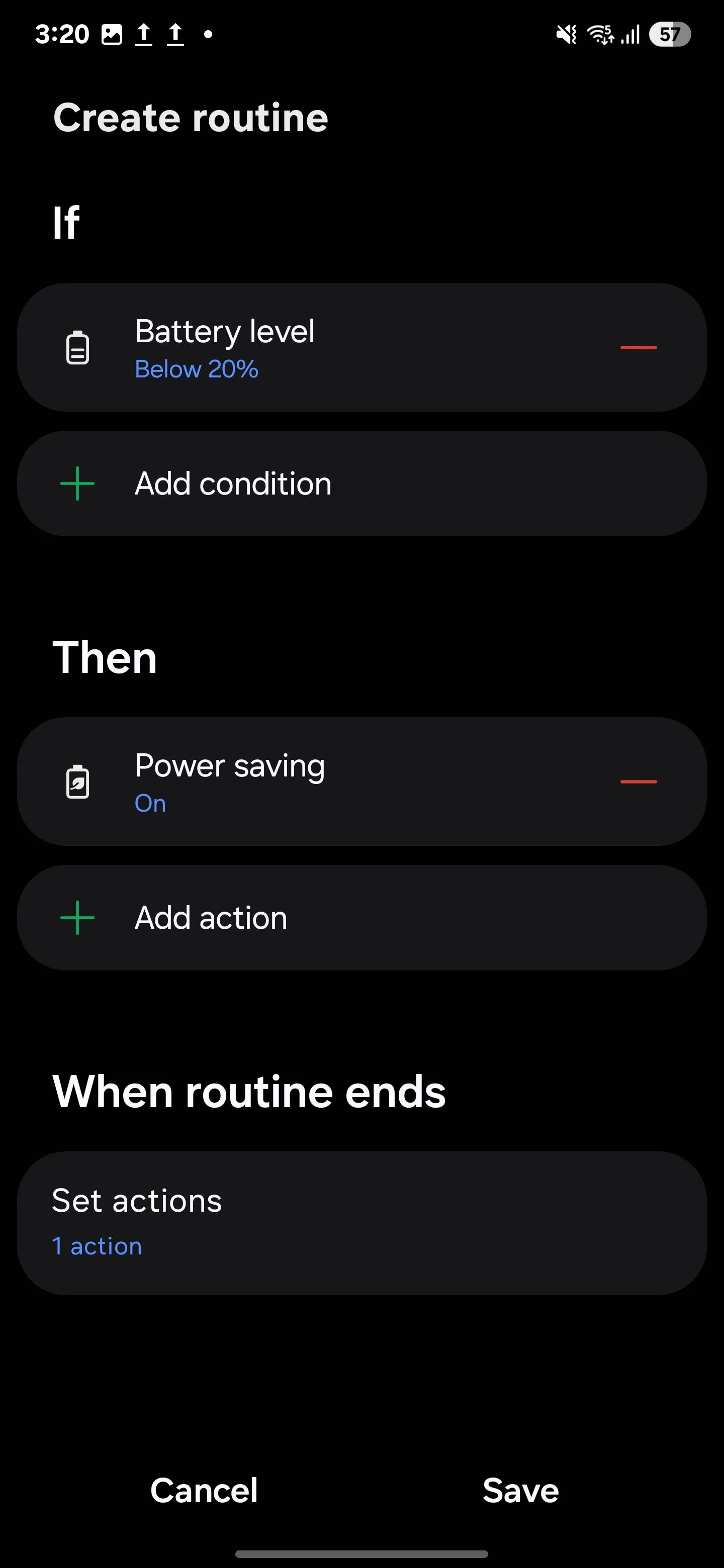 Cấu hình tính năng tiết kiệm pin tự động trong Modes and Routines của Samsung
Cấu hình tính năng tiết kiệm pin tự động trong Modes and Routines của Samsung
Khi pin của bạn giảm xuống 20% hoặc ít hơn, điện thoại sẽ tự động chuyển sang chế độ tiết kiệm pin – giúp bạn có thêm thời lượng sử dụng để hoàn thành công việc trong ngày.
7. Tự Động Bật Wi-Fi Tại Nhà, Dùng Dữ Liệu Di Động Khi Ra Ngoài
Tính năng tự động hóa này giúp loại bỏ sự phiền toái hàng ngày khi phải bật tắt Wi-Fi thủ công. Khi ở nhà, điện thoại của bạn sẽ tự động kết nối Wi-Fi, giúp tiết kiệm dữ liệu di động. Ngay khi bạn ra khỏi nhà, nó sẽ tự động chuyển sang sử dụng dữ liệu di động, đảm bảo bạn không bị mất kết nối khi di chuyển khỏi phạm vi Wi-Fi. Điều này không chỉ mượt mà, giúp tiết kiệm pin mà còn đảm bảo bạn luôn được kết nối với mạng tốt nhất có sẵn.
Để thiết lập tính năng tự động hóa này, hãy truy cập Cài đặt (Settings) > Chế độ và Quy trình (Modes and Routines). Chuyển sang tab Quy trình (Routines) và chạm vào biểu tượng dấu cộng () để kích hoạt một tự động hóa mới. Dưới mục Nếu (If), chạm vào biểu tượng “+“, tìm kiếm Địa điểm (Place), và chọn một trong hai Vị trí hiện tại của tôi (My current location) hoặc Nhà** (Home) (nếu bạn đã thiết lập trước đó).
Điều chỉnh thanh trượt để đặt bán kính kích hoạt tự động hóa—bạn nên chọn bán kính lớn hơn nếu bạn thường xuyên di chuyển giữa nhà và nơi làm việc. Sau đó, chọn Khi tôi đến (When I arrive) và chạm vào Xong (Done).
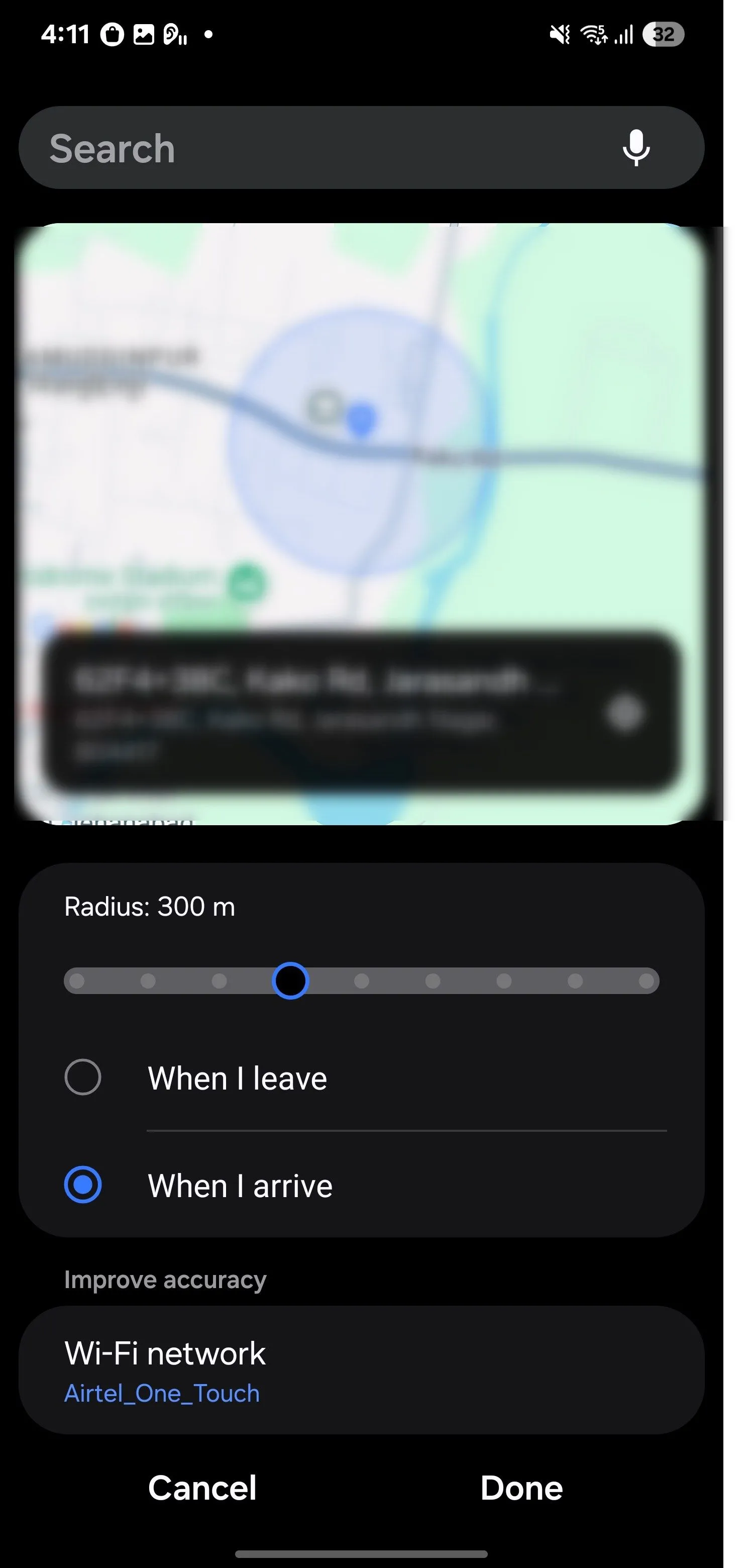 Thiết lập tự động bật Wi-Fi khi về nhà bằng Chế độ và Quy trình Samsung
Thiết lập tự động bật Wi-Fi khi về nhà bằng Chế độ và Quy trình Samsung
Trong mục Thì (Then), tìm kiếm và chọn Wi-Fi, đặt thành Bật (On), và chạm vào Xong (Done). Sau đó, chạm vào biểu tượng “+” để thêm một hành động khác, chọn Dữ liệu di động (Mobile Data), và đặt thành Tắt (Off). Khi hoàn tất, chạm vào Xong (Done) > Lưu (Save) để kích hoạt tự động hóa. Để kết thúc, hãy đặt tên cho tự động hóa của bạn và chọn một biểu tượng để dễ dàng nhận biết.
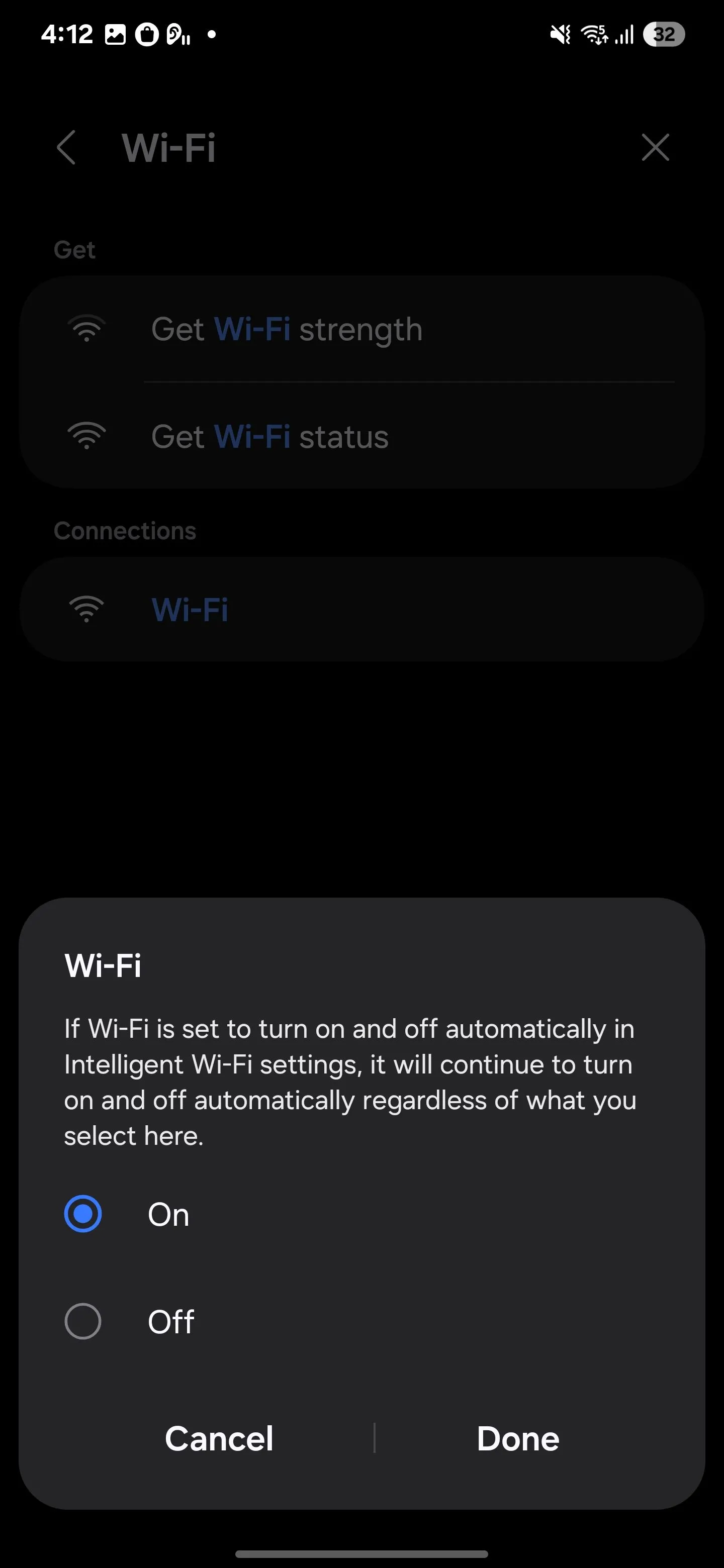 Hướng dẫn cài đặt tự động bật Wi-Fi và tắt dữ liệu di động khi đến địa điểm cụ thể trên Samsung
Hướng dẫn cài đặt tự động bật Wi-Fi và tắt dữ liệu di động khi đến địa điểm cụ thể trên Samsung
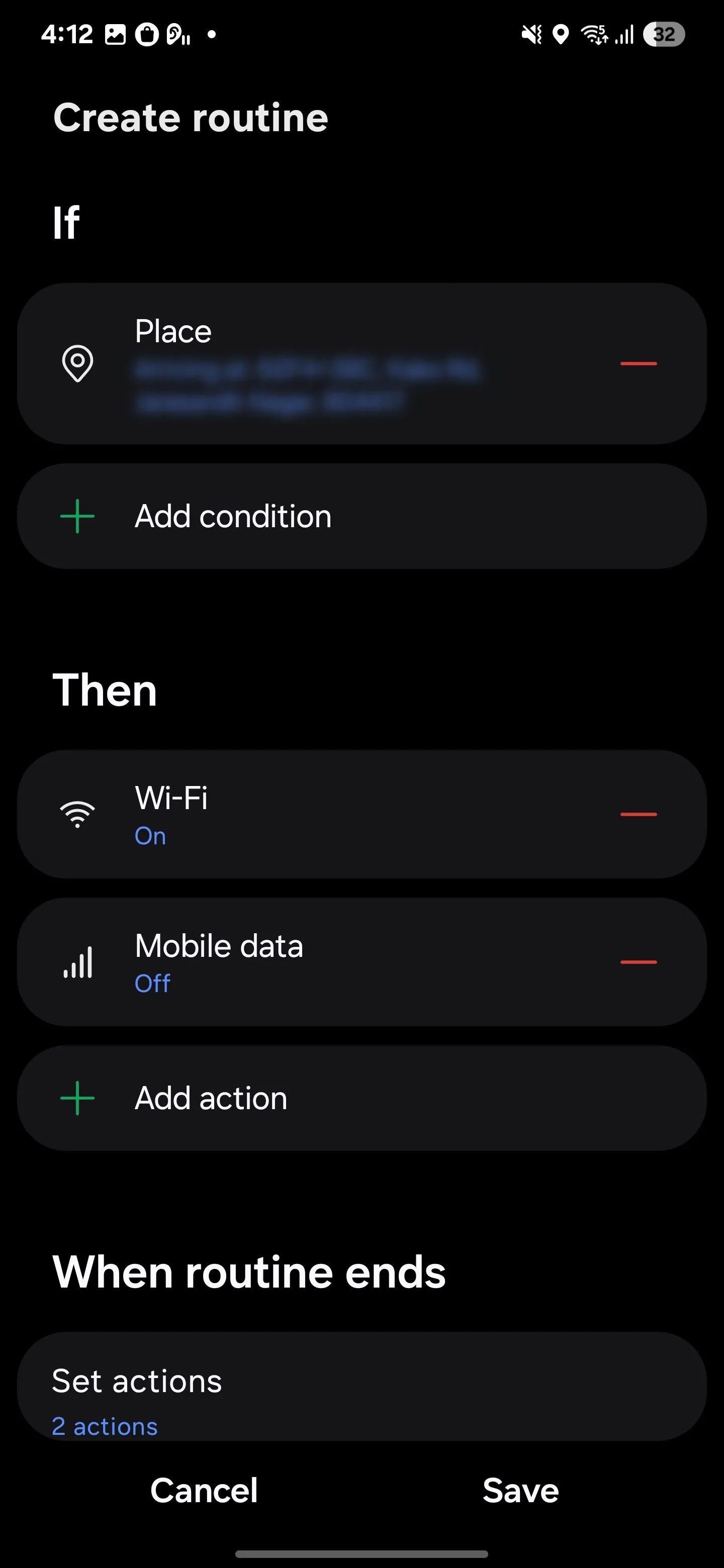 Cài đặt tự động bật Wi-Fi dựa trên vị trí địa lý với Samsung Routines
Cài đặt tự động bật Wi-Fi dựa trên vị trí địa lý với Samsung Routines
Khi bạn về đến nhà, điện thoại của bạn sẽ tự động bật Wi-Fi và tắt dữ liệu di động. Đây là một cách nhanh chóng và dễ dàng để tiết kiệm cả dữ liệu lẫn thời lượng pin.
Bạn cũng có thể tạo một tự động hóa cho khi bạn rời khỏi nhà để tắt Wi-Fi và bật dữ liệu di động. Chỉ cần làm theo các bước tương tự như trên, nhưng lần này, chọn Khi tôi rời đi (When I leave) làm tác nhân kích hoạt. Sau đó, đặt Wi-Fi thành Tắt (Off) và Dữ liệu di động thành Bật (On).
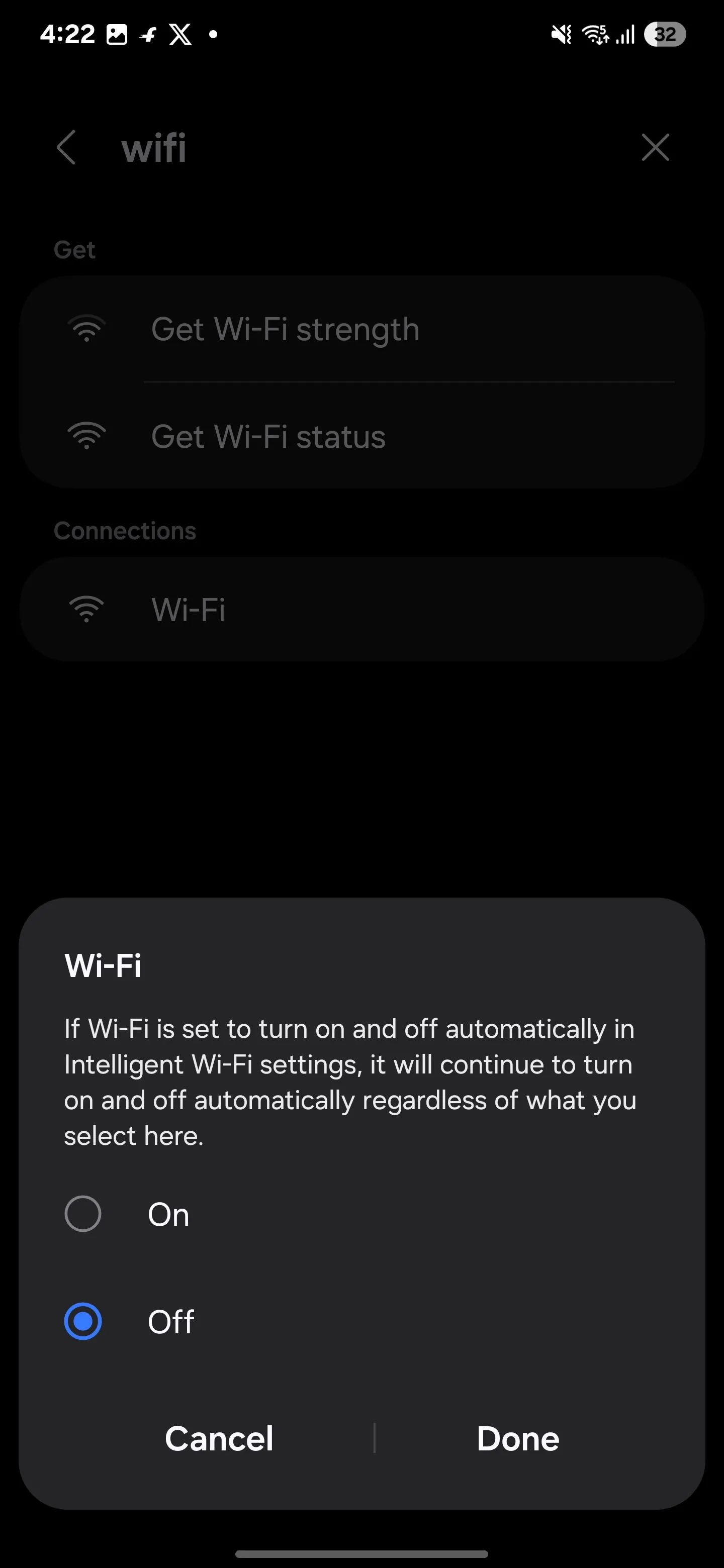 Thiết lập tự động tắt Wi-Fi và bật dữ liệu di động khi rời khỏi nhà với Samsung Modes and Routines
Thiết lập tự động tắt Wi-Fi và bật dữ liệu di động khi rời khỏi nhà với Samsung Modes and Routines
Bất cứ khi nào bạn ra ngoài, điện thoại của bạn sẽ tự động chuyển sang dữ liệu di động, giúp bạn luôn kết nối và không bỏ lỡ các thông báo hoặc email quan trọng khi vắng nhà.
8. Tối Ưu Hóa Cài Đặt Giải Trí Chỉ Với Một Chạm
Khi tôi say sưa xem phim hoặc nghe nhạc, tôi không muốn có bất kỳ sự gián đoạn nào. Vì vậy, tôi đã xây dựng một quy trình một chạm mà tôi gọi là “Chế độ Giải trí” (Entertainment Mode). Quy trình này sẽ bật chế độ Không làm phiền (Do Not Disturb), kích hoạt Dolby Atmos, tăng độ sáng màn hình và điều chỉnh âm lượng cao hơn một chút so với mức bình thường. Điều này cho phép tôi hoàn toàn đắm chìm vào các chương trình và bản nhạc yêu thích mà không bị phân tâm.
Để thiết lập một quy trình tương tự, hãy vào Chế độ và Quy trình (Modes and Routines) và chạm vào biểu tượng “+” để tạo một quy trình mới. Trong mục Nếu (If), chạm vào “+” để thêm tác nhân kích hoạt. Tìm kiếm Ứng dụng đã mở (App opened) và chọn các ứng dụng media bạn muốn sử dụng cho chế độ giải trí của mình, như Netflix, YouTube hoặc Spotify.
Trong mục Thì (Then), chạm vào “+” một lần nữa để đặt các hành động của bạn. Bật Không làm phiền (Do not disturb) để chặn thông báo, đặt Hướng màn hình (Screen orientation) thành Tự động xoay (Auto Rotate), Âm lượng media (Media volume) cao, và Độ sáng (Brightness) lên 100%. Giờ đây, bạn đã sẵn sàng cho trải nghiệm xem và nghe tuyệt vời nhất.
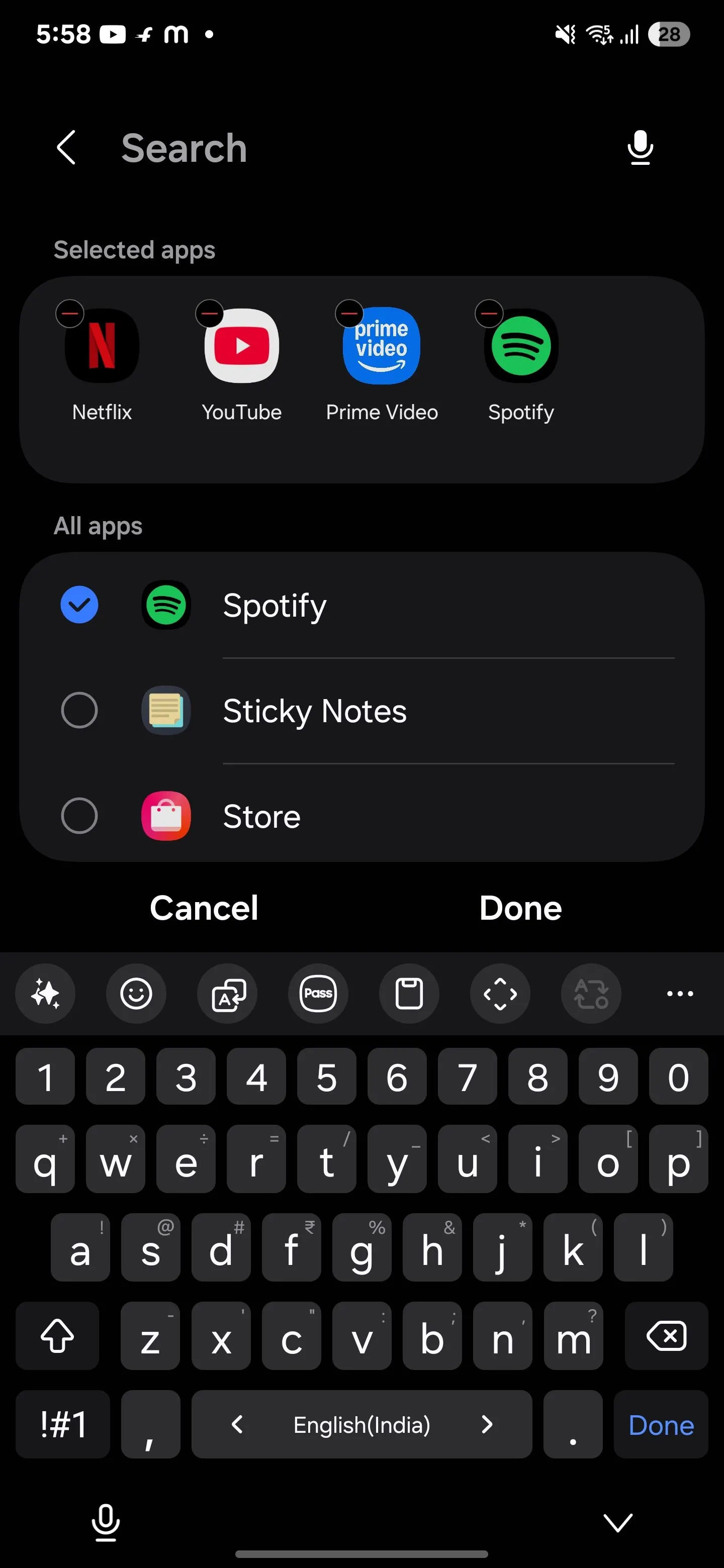 Chọn ứng dụng truyền thông cho chế độ giải trí tự động trên điện thoại Samsung
Chọn ứng dụng truyền thông cho chế độ giải trí tự động trên điện thoại Samsung
Kết luận
Các “Thói quen” (Routines) trong tính năng “Modes and Routines” của Samsung là công cụ mạnh mẽ giúp bạn tự động hóa các tác vụ hàng ngày, từ những điều đơn giản nhất đến những cài đặt phức tạp, mang lại sự tiện lợi vượt trội và tối ưu hóa trải nghiệm sử dụng điện thoại. Dù là tăng cường bảo mật khi ngủ, tiết kiệm pin thông minh, hay tạo một không gian giải trí không gián đoạn, các quy trình này đều giúp điện thoại của bạn hoạt động hiệu quả hơn, phù hợp với từng nhu cầu và lối sống cá nhân.
Những ví dụ trên chỉ là một vài trong số rất nhiều quy trình tự động hóa mà bạn có thể thiết lập để đơn giản hóa mọi thứ. Tiềm năng của tính năng Modes and Routines là vô hạn! Bạn có thể kết hợp các tác nhân kích hoạt và hành động khác nhau để tạo ra các quy trình tùy chỉnh phù hợp nhất với nhu cầu và phong cách sống của riêng mình. Hãy mạnh dạn khám phá, thử nghiệm và xem điều gì hoạt động hiệu quả nhất cho bạn để biến chiếc điện thoại Samsung của mình thành một trợ lý cá nhân thông minh và thực sự hữu ích.


